Adobe Reader : Modifier le paramètre de zoom par défaut
Dans ce tutoriel, nous vous montrons comment modifier le paramètre de zoom par défaut dans Adobe Reader.

Le code d'erreur de zoom 3065 se comporte comme un mort éveillé. Quel que soit le nombre de correctifs et de mises à jour déployés par Zoom, il trouve toujours un moyen de montrer sa vilaine tête sur les ordinateurs des utilisateurs.
L'erreur 3065 indique qu'un événement attendu s'est produit pendant la réunion et Zoom doit y mettre fin. En conséquence, vous n'avez pas d'autre choix que de quitter la réunion.
Astuce rapide : Pour éviter les événements inattendus lors des réunions Zoom, fermez tous les programmes en arrière-plan. Conservez uniquement les programmes que vous savez que vous utiliserez pendant la réunion. Les applications et programmes tiers peuvent parfois interférer avec Zoom, provoquant divers problèmes.
Zoom a déjà déployé des mises à jour spécifiques ciblant l'erreur 3065. Par conséquent, la première étape consiste simplement à installer la dernière version de Zoom sur votre machine.
Lancez l'application, cliquez sur votre photo de profil et sélectionnez Rechercher les mises à jour .
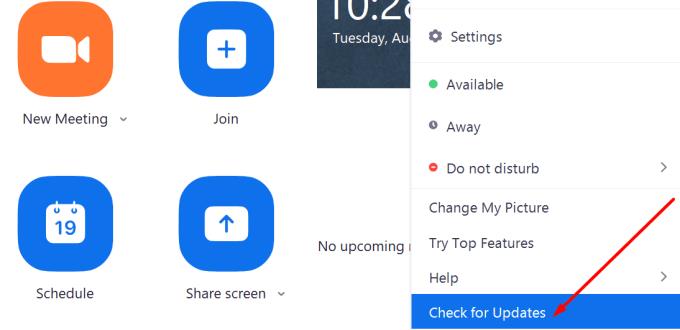
Installez les mises à jour, redémarrez votre ordinateur et vérifiez si le problème a disparu.
Certains utilisateurs ont suggéré que cette erreur est liée au paramètre account=your_account_id lorsque les administrateurs le déploient via MSI (Windows Installer).
Par conséquent, désinstaller l'outil MSI puis le redéployer sans le paramètre account=your_account_id devrait fonctionner.
Pour rappel, les administrateurs utilisent le paramètre account=your_account_id pour empêcher certains comptes de rejoindre les réunions. Il s'agit d'une mesure de sécurité pour empêcher les utilisateurs non autorisés de rejoindre les réunions de votre organisation.
Vous pouvez également définir le paramètre sur Autoriser uniquement les utilisateurs à rejoindre les réunions au sein du compte de votre organisation . Vérifiez si l'erreur persiste. Si tel est le cas, vous pouvez essayer de supprimer le paramètre, mais gardez à l'esprit que les utilisateurs pourront alors rejoindre les réunions de n'importe qui.
Peut-être que votre connexion Internet a provoqué l'erreur inattendue qui a déclenché l'erreur 3065. Assurez-vous que votre connexion réseau est stable et fiable.
Vous pouvez trouver les instructions étape par étape dans ce guide .
Dans ce tutoriel, nous vous montrons comment modifier le paramètre de zoom par défaut dans Adobe Reader.
Google Meet est une excellente alternative à d
Amusez-vous lors de vos réunions Zoom avec des filtres amusants à essayer. Ajoutez un halo ou transformez-vous en licorne lors de vos réunions Zoom avec ces filtres drôles.
Découvrez comment zoomer et dézoomer sur Discord pour améliorer l
Si Zoom ne parvient pas à utiliser la caméra de votre ordinateur portable, vos paramètres de confidentialité peuvent empêcher l’application d’accéder à votre caméra.
Apprenez à personnaliser la salle d
Avec un verrouillage sans précédent, les applications d
Découvrez les meilleures applications pour améliorer votre communication avec Microsoft Teams. Applications telles que Polly, Evernote et Zoom Meeting intégrées pour renforcer la cohésion d
Découvrez comment zoomer efficacement dans Microsoft Teams et améliorer vos réunions en optimisant les fonctionnalités d
Découvrez comment activer ou désactiver la fonction Zoom sur votre iPhone ou iPad, idéale pour améliorer l
L
Zoom et Microsoft Teams sont rivaux, mais il n'y a aucune raison pour laquelle les deux ne peuvent pas bien jouer ensemble. Dans le guide d'aujourd'hui, montrez bien comment ajouter Zoom à Microsoft Teams.
Essayez-vous généralement d'analyser l'arrière-plan Zoom des gens chaque fois que vous êtes en réunion ? Si c'est le cas, il y a de fortes chances que d'autres fassent de même avec votre passé.
Il y a pas mal de choses que vous pouvez faire lors d'une réunion Zoom. Par exemple, vous pouvez utiliser le tableau blanc intégré pour dessiner quelque chose à quelqu'un. Il y a aussi
Lisez ce guide pour savoir pourquoi vous recevez le message d'erreur Vous n'êtes pas autorisé à vous inscrire à Zoom pour le moment et comment vous pouvez le corriger.
Si vous ne pouvez pas enregistrer les réunions Zoom, vérifiez si vous disposez des autorisations nécessaires pour démarrer l'enregistrement.
Changez de micro dans Zoom et ajustez le niveau de volume pour que les autres utilisateurs de Zoom puissent mieux vous entendre. Découvrez comment régler le niveau de volume parfait pour vos réunions Zoom.
Obtenez un meilleur son pendant les réunions Zoom en apportant les modifications nécessaires aux paramètres audio.
Si Zoom Meeting n'autorise pas l'audio de l'ordinateur, utilisez ce guide de dépannage et vous devriez être en mesure de résoudre rapidement le problème.
Si vous utilisez une connexion de données mobile, vous avez presque certainement un plafond de données limitant la quantité de données que vous pouvez télécharger chaque mois lors de vos déplacements. UNE
Vous avez des fichiers RAR que vous souhaitez convertir en fichiers ZIP ? Découvrez comment convertir un fichier RAR en format ZIP.
Avez-vous besoin de planifier des réunions récurrentes sur MS Teams avec les mêmes membres de l’équipe ? Découvrez comment configurer une réunion récurrente dans Teams.
Nous vous montrons comment changer la couleur de surlignage pour le texte et les champs de texte dans Adobe Reader avec ce tutoriel étape par étape.
Dans ce tutoriel, nous vous montrons comment modifier le paramètre de zoom par défaut dans Adobe Reader.
Spotify peut être agaçant s
Si LastPass ne parvient pas à se connecter à ses serveurs, effacez le cache local, mettez à jour le gestionnaire de mots de passe et désactivez les extensions de votre navigateur.
Microsoft Teams ne prend actuellement pas en charge la diffusion de vos réunions et appels sur votre TV nativement. Mais vous pouvez utiliser une application de mise en miroir d’écran.
Découvrez comment réparer le code d
Vous vous demandez comment intégrer ChatGPT dans Microsoft Word ? Ce guide vous montre exactement comment le faire avec l’add-in ChatGPT pour Word en 3 étapes simples.
Gardez le cache de votre navigateur Google Chrome vide avec ces étapes.

























